Excelで小数点値として時間の時間差を取る方法
この記事では、Excelで時間差を10進値として計算する方法について学習します。
簡単に言うと、Excel MOD関数を使用して時間差を時間単位で取得し、それを10進形式で表す必要があります。
`link:/ mathematical-functions-excel-mod-function [MOD function]`は、数値を除数で割ったときの余りを返します。
MOD関数の構文:
=MOD(number, divisor)
数:除算する数除数:除算する数。
例を使ってこの関数を理解しましょう。
ここに、Start_time&End_timeという名前の時間フィールドがいくつかあります。
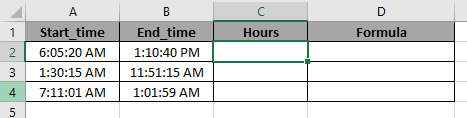
MOD関数を使用して時間差を計算する必要があります。次に、24を掛けて、小数値を10進数の時間に取得します。
次の式を使用して、10進値で正の時間を取得します。
=MOD( B2-A2 , 1 ) * 24
説明:
B2-C2:2つの時間の差を取ります。
`link:/ mathematical-functions-excel-mod-function [MOD function]`は、否定的な答えの問題を解決します。
24:数値に24を掛けて、時間を10進値で取得します
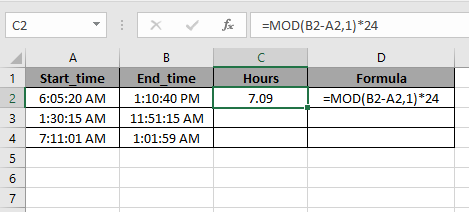
ショートカットキーCtrl + Dを使用して、他のセルに数式をコピーします。
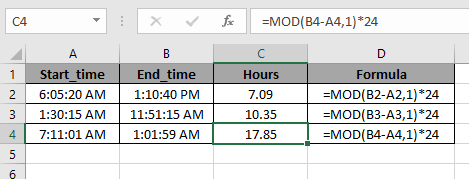
ご覧のとおり、MOD関数は時間を小数値で取得し、負の時間では結果を返しません。
注:
差を取り、結果に24を掛けて、10進値で時間を取得することにより、上記のプロセスを実行することもできます。
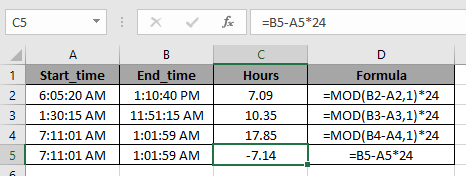
しかし、ここでMOD関数は、負の時間の問題を回避しました。
Excelで時間差を10進値として取得する方法を理解したことを願っています。 Excelの日付と時刻関数に関するその他の記事はこちらからご覧ください。上記の記事に対するご質問やフィードバックをお気軽にご記入ください。
関連記事:
`link:/ excel-date-time-formulas-convert-date-and-time-from-gmt-greenwich-mean-time-to-cst-central-standard-time [日付と時刻をGMTからCSTに変換する方法Excelで] `
link:/ excel-dates-calculate-number-of-minutes-between-dates-time-in-microsoft-excel [MicrosoftExcelで日付と時刻の間の分を計算する方法]
link:/ excel-date-and-time-calculate-hours-between-time-in-excel [Excelで時間間の時間を計算する方法]
link:/ excel-date-and-time-excel-convert-decimal-seconds-into-time-format [Excelで小数秒を時間形式に変換する方法]
link:/ Tips-converting-times-to-decimal-values-in-microsoft-excel-2010 [Excelで時間を10進数に変換する方法]
人気の記事
link:/ keyboard-formula-shortcuts-50-excel-shortcuts-to-increase-your-productivity [生産性を高めるための50Excelショートカット]:タスクをより速くします。これらの50のショートカットにより、Excelでの作業がさらに高速になります。
link:/ forms-and-functions-introduction-of-vlookup-function [ExcelでVLOOKUP関数を使用する方法]:これは、さまざまな範囲から値を検索するために使用される、Excelで最も使用され人気のある関数の1つです。とシート。
link:/ Tips-countif-in-microsoft-excel [ExcelでCOUNTIF関数を使用する方法]:この驚くべき関数を使用して条件付きの値をカウントします。特定の値をカウントするためにデータをフィルタリングする必要はありません。ダッシュボードを準備するには、Countif関数が不可欠です。
link:/ excel-formula-and-function-excel-sumif-function [ExcelでSUMIF関数を使用する方法]:これはもう1つのダッシュボードの必須関数です。これは、特定の条件で値を合計するのに役立ちます。